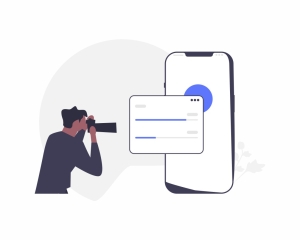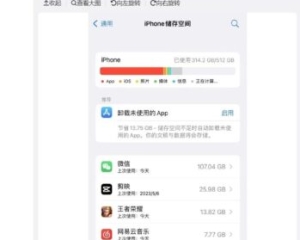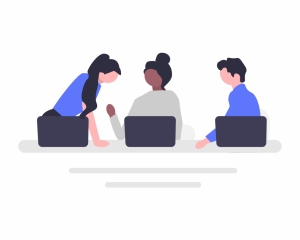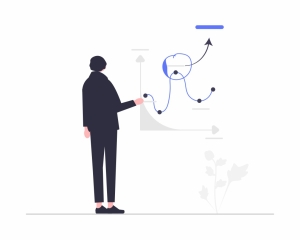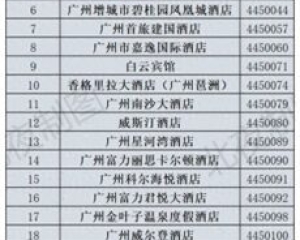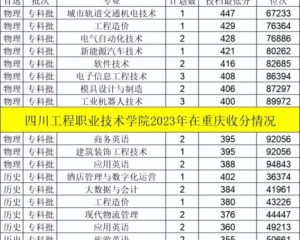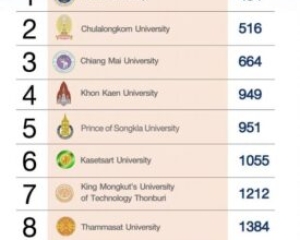玩电子的一定熟悉AD软件,它的线性缩放功能和实时3D渲染功能让人欲罢不能,最酷炫吊炸天的还它的是3D PCB渲染,真正做到了所见即所得,下面重点介绍如何呈现完美逼真的3D电路板效果。
首先想要呈现逼真3D,首先要有逼真3D模型。而且PCB板上那么多原件难道要一个个放上去吗?当然不会这样笨?其实只要在画完PCB封装时把3D模型一块放上去就可以了,以后只要使用这个元件就已经自带3D了,而且是跟元件绑在一起的,要为这个设计点赞!
下面就具体实例介绍如何放置3D模型到PCB封装库里。
1、用Solidworks或是PRO/E等3D软件画模型,细节越多越逼真,然后导出保存为step214格式。不会画的可以到网上下载。

2、在AltiumDesiger中打开PCB封装库,选择元件,按下图操作
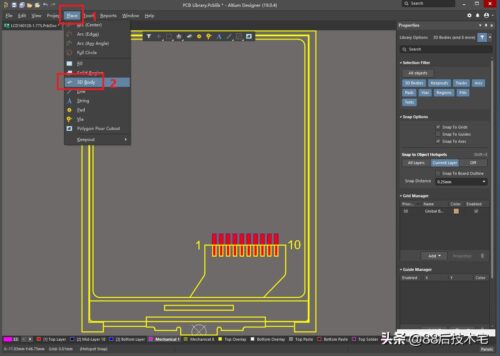
接着上面步骤,按一下键盘“tab”键,弹出右侧工具栏,按下图操作选择要导入的的step格式的3D模型。
3、鼠标点下如下图所示的“暂停”后点击鼠标左键进行放置。
4、在英文输入法状态下,按键盘数字键“3”切换到3D显示,然后鼠标单击3D模型进行选中,在右侧工具栏按下图操作进行位置角度调整。
5、检查3D模型与2D封装放置是否吻合,然后保存元件库。
6、设计个PCB,按数字键“3”切换到3D模式,如下图所示,以后只要画完PCB就可以直接切换到3D显示了。
7、如需要将此3D PCB导入到结构中装配查看,按下图操作保存STEP文件给到结构工程师。
可能有人觉得这个功能花里胡哨不实用。但以我个人多年使用心得,认为这个功能非常有用,真真做到所见即所得,可以直观查错,还可以在3D中装配规避干涉,缩短开发周期。大家觉得呢?欢迎评论区讨论。—喜欢的话点赞评论转发吧,加关注可享更多干货内容!—
© 版权声明 本文内容由互联网用户自发贡献,该文观点仅代表作者本人。本站仅提供信息存储空间服务,不拥有所有权,不承担相关法律责任。如有侵权请联系网站管理员删除,联系邮箱1856753@qq.com。